- Baza wiedzy
- Raportowanie i dane
- Pulpity
- Korzystanie z filtrów pulpitu nawigacyjnego
Korzystanie z filtrów pulpitu nawigacyjnego
Data ostatniej aktualizacji: 15 sierpnia 2025
Dostępne z każdą z następujących podpisów, z wyjątkiem miejsc, w których zaznaczono:
Korzystając z właściwości lub właściwości niestandardowych, stosuj filtry we wszystkich raportach dotyczących pojedynczych obiektów i raportach międzyobiektowych na pulpitach nawigacyjnych. Twórz szybkie filtry w celu grupowania wielu właściwości.
Zastosuj filtr na poziomie pulpitu nawigacyjnego
- Na koncie HubSpot przejdź do sekcji Raportowanie > Pulpity.
- U góry kliknij filter Filtry zaawansowane.
- Kliknij + Dodaj filtr.
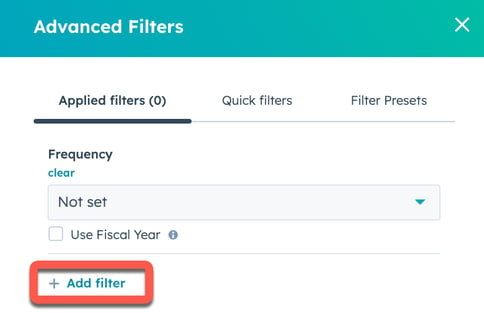
- Wyszukaj i wybierz swoją nieruchomość. Podczas wyszukiwania można wyświetlić liczbę wyników zawierających słowo kluczowe i zawęzić wyniki, odznaczając źródła danych. W sekcji Ostatnio używane właściwości można wyświetlić trzy ostatnio wybrane właściwości używane do filtrowania na pulpicie nawigacyjnym. Dowiedz się więcej o filtrowaniu rekordów.
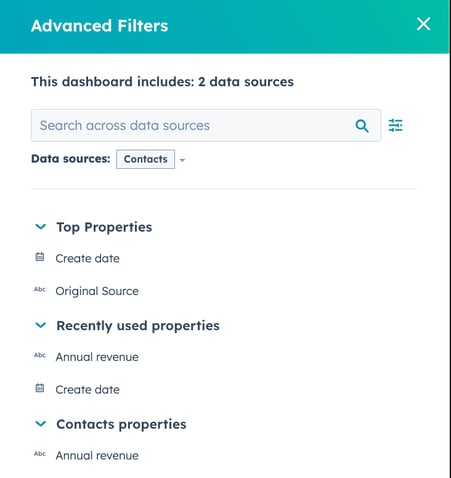
- Ustaw kryteria filtra, a następnie kliknij przycisk Zastosuj filtr. Podczas konfigurowania filtra należy wyświetlić źródło danych używane przez raport w lewym dolnym rogu każdego raportu.

- Aby zastosować dodatkowe filtry, kliknij + Dodaj filtr.
Uwaga:
- Po zastosowaniu filtra pulpitu nawigacyjnego filtr będzie miał wpływ tylko na raporty korzystające ze źródła danych, do którego należy właściwość. Na przykład, jeśli filtrowanie odbywa się według właściwości Contact owner w ramach źródła danych Contact , wpłynie to tylko na raporty korzystające z tego źródła danych.
- Raporty lejkowe utworzone za pomocą kreatora raportów podróży nie obsługują filtrów pulpitu nawigacyjnego.
- Po zastosowaniu filtrów pulpitu nawigacyjnego można najechać kursorem na ikonę informacji, aby wyświetlić filtry zastosowane do pulpitu nawigacyjnego i poszczególnych raportów. Raporty na pulpitach nawigacyjnych będą wyświetlać dane na podstawie zastosowanych filtrów pulpitu nawigacyjnego ORAZ istniejących filtrów raportów.
- Filtry pulpitu nawigacyjnego: wyświetla filtry, które zostały zastosowane do filtrów raportów.
- Raporty indywidualne: lista filtrów zastosowanych do raportu i wszelkich nadpisanych filtrów raportu.
- Raportyzestawu danych: lista filtrów zastosowanych do raportu i wszelkich nadpisanych filtrów raportu.

Uwaga: w przypadku wyświetlania pojedynczego raportu z akcji wyświetlania i filtrowania filtry ustawione na poziomie pulpitu nawigacyjnego nie zostaną zastosowane.
Stosowanie częstotliwości do pulpitu nawigacyjnego
Aby ustawić częstotliwość dla pulpitu nawigacyjnego:
- Na koncie HubSpot przejdź do sekcji Raportowanie > Pulpity..
- W lewym górnym rogu kliknij filter Zaawansowane filtry.
- Kliknij menu rozwijane Częstotliwość i wybierz częstotliwość dla pulpitu nawigacyjnego.

- Aby użyć ustawień roku podatkowego, kliknij pole wyboru Użyj roku podatkowego.
Tworzenie i używanie szybkich filtrów na pulpicie nawigacyjnym
Szybkie filtry mogą być używane do przypinania właściwości do górnej części pulpitu nawigacyjnego w celu łatwego dostępu i umożliwienia innym użytkownikom korzystania z tych samych filtrów.
Uwaga: nie wszystkie filtry mogą być używane jako szybkie filtry, tylko dostępne będą wyświetlane w panelu.
Utwórz szybki filtr
Aby przypiąć właściwości do górnej części pulpitu nawigacyjnego:
- Na koncie HubSpot przejdź do sekcji Raportowanie > Pulpity..
- Na górze kliknij filter Filtry zaawansowane.
- Przejdź do karty Szybkie filtry. Następnie kliknij + Dodaj szybkie filtry.
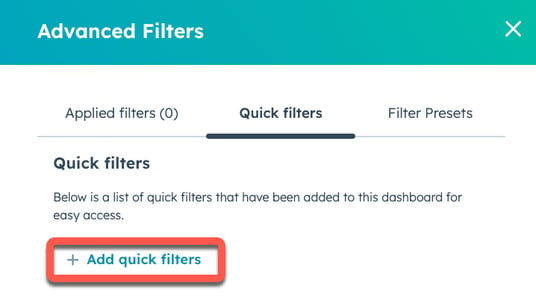
- W prawym panelu zaznacz pole wyboru obok właściwości, którą chcesz dodać jako szybki filtr do pulpitu nawigacyjnego.
- Kliknij przycisk Dodaj.

- Szybki filtr zostanie dodany do pulpitu nawigacyjnego i będzie można go skonfigurować w lewym górnym rogu. Do pulpitu nawigacyjnego można dodać maksymalnie pięć szybkich filtrów.
Uwaga: szybkie filtry są specyficzne dla pulpitu nawigacyjnego, użytkownicy będą musieli skonfigurować szybkie filtry dla każdego pulpitu nawigacyjnego. Ponadto tylko właściciele i użytkownicy z uprawnieniami do edycji lub wyższymi dla pulpitu nawigacyjnego mogą dodawać, edytować lub usuwać szybkie filtry.
Tworzenie szybkiego filtra przy użyciu wielu właściwości
Możesz wybrać wiele właściwości do zgrupowania w jednym szybkim filtrze oraz dodać niestandardową etykietę i opis.
- Zgrupowane właściwości muszą mieć ten sam typ właściwości. Na przykład Activity date i Create date w źródle danych Deals mogą być zgrupowane razem, ponieważ obie są właściwościami daty.
- Operatory i wartości właściwości w szybkim filtrze muszą być tego samego typu, aby mogły być zgrupowane razem. Na przykład, Contact owner i Deal owner mogą być zgrupowane, ponieważ wartością filtra mogą być tylko użytkownicy Hubspot.
- Aby użyć właściwości w szybkim filtrze, nie może ona być już dodana do pulpitu nawigacyjnego.
- Na koncie HubSpot przejdź do sekcji Raportowanie > Pulpity.
- W lewym górnym rogu kliknij + Szybkie filtry.
- W polu kliknij Utwórz lub Edytuj.
- Kliknij pole wyboru obok właściwości, które chcesz dodać do szybkiego filtra.
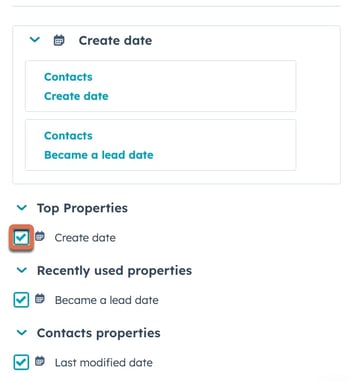
- Kliknij przycisk Dostosuj.
- Wprowadź etykietę i opis szybkiego filtra.
- Następnie kliknij przycisk Zapisz.
Generowanie dynamicznych szybkich filtrów
Twórz dynamiczne szybkie filtry na podstawie raportów na pulpicie nawigacyjnym. Grupy dynamicznych szybkich filtrów pozwalają szybko zawęzić wyświetlane dane tylko do tych rekordów, które są najważniejsze. Na przykład, podczas generowania dynamicznego szybkiego filtra Właściciele, przeanalizuje on raporty na pulpicie nawigacyjnym i wygeneruje filtr, który automatycznie aktualizuje i grupuje właściwości właściciela.
Dynamiczny szybki filtr zakresu dat zostanie wygenerowany na podstawie dowolnej właściwości daty ustawionej w raportach i wpłynie tylko na tę właściwość każdego raportu po zastosowaniu do pulpitu nawigacyjnego.
- Jeśli dynamiczny szybki filtr zostanie edytowany, jego funkcjonalność zostanie usunięta. Zamiast tego stanie się on filtrem zaawansowanym, który będzie wymagał ręcznej aktualizacji.
- Aby wygenerować dynamiczny szybki filtr przy użyciu wielu właściwości, na pulpicie nawigacyjnym musi znajdować się co najmniej jeden raport pojedynczego obiektu.
- Na koncie HubSpot przejdź do sekcji Raportowanie > Pulpity.
- W lewym górnym rogu kliknij + Szybkie filtry.
- Kliknij pole wyboru obok dynamicznego szybkiego filtra, który chcesz dodać do pulpitu nawigacyjnego. Następnie kliknij przycisk Dodaj.

Zarządzanie i udostępnianie filtrów pulpitu nawigacyjnego
- Aby edytować zastosowane filtry pulpitu nawigacyjnego:
- Na koncie HubSpot przejdź do sekcji Raportowanie > Pulpity..
- U góry kliknij filter Zaawansowane filtry.
-
- Kliknij istniejący filtr i edytuj jego kryteria.
- Kliknij przycisk Aktualizuj filtr.

- Aby usunąć filtr pulpitu nawigacyjnego:
- Na koncie HubSpot przejdź do sekcji Raportowanie > Pulpity..
- U góry kliknij filter Zaawansowane filtry.
-
- Najedź kursorem na istniejący filtr i kliknij ikonę usuwania delete.

Aby usunąć szybki filtr z pulpitu nawigacyjnego:
- U góry kliknij filter Filtry zaawansowane.
- Przejdź do karty Szybkie filtry .
- Kliknij ikonę usuwania delete , aby usunąć szybki filtr.
Aby wysłać pocztą e-mail pulpit nawigacyjny z zastosowanymi filtrami:
- Zastosuj filtry.
- W prawym górnym rogu kliknij menu rozwijane Udostępnij. Następnie wybierz opcję Wyślij e-mailem ten pulpit nawigacyjny.
- W sekcji Kontekst pulpitu nawigacyjnego wybierz opcję Wyślij z bieżącymi filtrami pulpitu nawigacyjnego. Wiadomość e-mail zostanie wysłana z filtrami zastosowanymi do pulpitu nawigacyjnego w danym momencie.

- Kliknij przycisk Wyślij teraz.
Aby udostępnić pulpit nawigacyjny z zastosowanymi filtrami:
- Zastosuj filtry.
- Skopiuj adres URL pulpitu nawigacyjnego z przeglądarki. Należy pamiętać, że adres URL aktualizuje się automatycznie, aby odzwierciedlić dodane i zastosowane filtry.
Uwaga:
- Wszelkie dodatkowe filtry zastosowane do pulpitu nawigacyjnego będą miały zastosowanie tylko dla użytkownika, który je zastosował, nie mają one wpływu na pulpit nawigacyjny dla innych użytkowników.
- Filtry pulpitu nawigacyjnego zostaną zapisane w bieżącej sesji przeglądarki, tj. jeśli ponownie odwiedzisz ten sam pulpit nawigacyjny w tej samej sesji przeglądania, ostatnio wybrane filtry pulpitu nawigacyjnego będą nadal stosowane.
W jaki sposób filtry na poziomie pulpitu nawigacyjnego współdziałają z raportami?
Filtry pulpitu nawigacyjnego mają zastosowanie tylko do raportów korzystających z tego samego źródła danych, które zostało zastosowane podczas tworzenia filtra. Po zastosowaniu filtru na poziomie pulpitu nawigacyjnego filtr ten zostanie dodany do wszystkich istniejących filtrów na poziomie raportu dla raportów, które mają to samo źródło danych co filtr na poziomie pulpitu nawigacyjnego przy użyciu logiki AND.
Jeśli filtr poziomu raportu pasuje do filtra poziomu pulpitu nawigacyjnego, wówczas filtr poziomu pulpitu nawigacyjnego ma pierwszeństwo i zastępuje filtr poziomu raportu. Na przykład, jeśli raport ma filtr poziomu raportu Contacts: Create date is Yesterday, ale filtr poziomu pulpitu nawigacyjnego to Contacts: Data utworzenia to Jutro, wówczas filtr poziomu pulpitu nawigacyjnego zastąpi filtr poziomu raportu.
Jednak w przypadku raportów niestandardowych z bardziej złożonymi filtrami (tj. raportów z instrukcjami AND/OR i różnymi grupami filtrów), jeśli filtr na poziomie pulpitu nawigacyjnego pokrywa się z filtrem na poziomie raportu, nie zastępuje filtra na poziomie raportu i zamiast tego jest po prostu dodawany do filtra na poziomie raportu przy użyciu logiki AND.
Uwaga: gdy filtr przynależności do listy zostanie zastosowany do pulpitu nawigacyjnego z raportami pojedynczych obiektów, które również zawierają filtr przynależności do listy, filtry będą działać z logiką AND.
Dynamiczny filtr zakresu dat
Gdy użytkownik zastosuje szybki filtr dynamicznego zakresu dat dla raportów pojedynczych obiektów, które nie zostały utworzone w kreatorze raportów niestandardowych:
- Jeśli raport ma ustawioną jawną właściwość daty, która pasuje do jednej z właściwości składających się na dynamiczny szybki filtr zakresu dat, wówczas dynamiczny szybki filtr zakresu dat zostanie zastosowany do raportu i zastąpi wartość jawnej właściwości zakresu dat raportu.
- W przeciwnym razie do raportu nie zostanie zastosowany szybki filtr dynamicznego zakresu dat.
Gdy użytkownik zastosuje dynamiczny szybki filtr zakresu dat do raportów z wieloma obiektami jako źródłami danych. Dynamiczny filtr zakresu dat podlega tym samym zasadom, co każdy inny zastosowany filtr na poziomie pulpitu nawigacyjnego. Jeśli raporty mają te same źródła danych, co którakolwiek z właściwości składających się na dynamiczny filtr zakresu dat. Następnie te właściwości są stosowane do raportu.
Na przykład dynamiczny szybki filtr zakresu dat ma dwie właściwości daty:
- Deals: Data zamknięcia
- Deals: Utwórz datę
Pulpit nawigacyjny zawiera trzy raporty:
- Raporty A i B są raportami pojedynczych obiektów, które nie zostały utworzone w kreatorze raportów niestandardowych z transakcjami jako źródłem danych.
- Raport A ma Deals: Data zamknięcia jako jawną właściwość daty.
- Raport B ma Deals: Open date jako jawną właściwość daty.
- Raport C jest zbudowany z niestandardowego konstruktora raportów z Deals jako źródłem danych.
Gdy dynamiczny szybki filtr zakresu dat zostanie zastosowany do pulpitu nawigacyjnego, wystąpią następujące zdarzenia:
- W raporcie A właściwość Deals: Close date nadpisana przez dynamiczny szybki filtr Date range.
- Raport B pozostaje nienaruszony, ponieważ nie ma tej samej właściwości, co żadna z właściwości w dynamicznym filtrze szybkiego zakresu dat.
- Raport C ma zarówno Deals: Close date i Deals: Create date.
Częstotliwość
Można również ustawić pole częstotliwości dla raportów na poziomie pulpitu nawigacyjnego.
Aby ustawić pole częstotliwości dla pulpitu nawigacyjnego:
- Kliknij opcję Zaawansowane filtry.
- Wybierz opcję częstotliwości.
- Odpowiednie raporty będą aktualizowane automatycznie.
Zmiana częstotliwości na poziomie pulpitu nawigacyjnego spowoduje aktualizację ustawienia częstotliwości zastosowanego do wszystkich raportów pojedynczych obiektów. W przypadku raportów utworzonych w kreatorze raportów niestandardowych ustawienie częstotliwości pola daty raportów zostanie zaktualizowane, jeśli w raporcie jest używane tylko jedno pole daty z ustawioną częstotliwością.
- W przypadku raportów opartych na potokach i lejkach, właściwości daty dla tych raportów nie można zmienić na poziomie filtra pulpitu nawigacyjnego. Aby zmienić filtr zakresu dat dla tych raportów, kliknij ikonę Widok i filtr na raporcie.
- Niektóre filtry nie będą miały zastosowania do raportów, nawet jeśli źródło danych filtra i raportu jest takie samo. Są to właściwości, które mają wpływ tylko na raporty pojedynczych obiektów, które nie zostały utworzone w kreatorze raportów niestandardowych.